Преглед садржаја
Ако ваш скуп података садржи празна места која су непотребна, можда ћете морати да их уклоните. У овом чланку ћу вам показати седам ефикасних начина за уклањање празних простора у Екцел-у.
Рецимо, имамо скуп података у коме различите ћелије имају више празних места. Сада ћемо уклонити ове празне просторе.
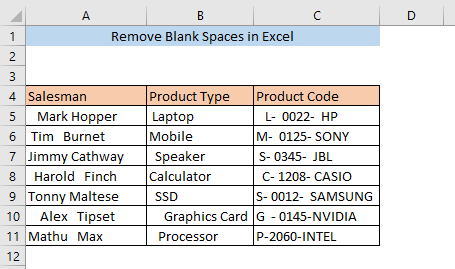
Преузмите радну свеску за вежбу
Уклоните празна места у Екцел.клсм
7 начина да уклоните празне просторе у програму Екцел
1. Функција ТРИМ за уклањање празних простора
Можете лако уклонити празне просторе тако што
користећи ТРИМ функција . Откуцајте следећу формулу у празну ћелију ( А16 ),
=TRIM(A5) Овде, ТРИМ функција ће уклонити додатне празне просторе из изабране ћелије А5 .
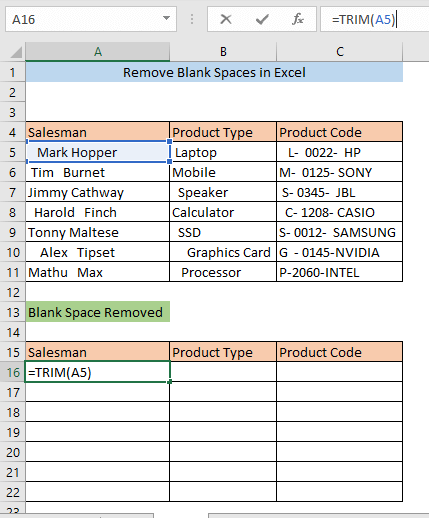
Притисните ЕНТЕР и наћи ћете текст без празног размаци у ћелији А16 .
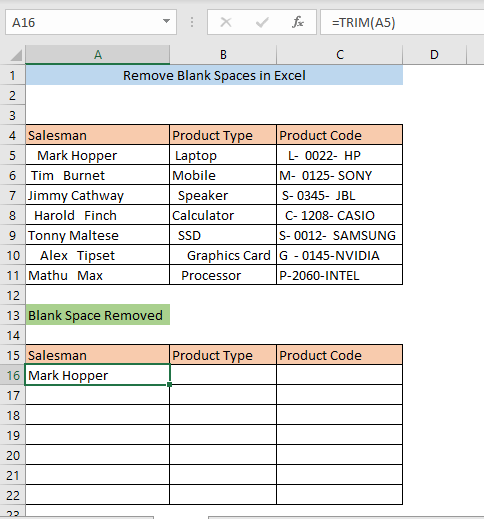
Превуците ћелију А16 да бисте применили исту формулу за све остале ћелије у колони А .
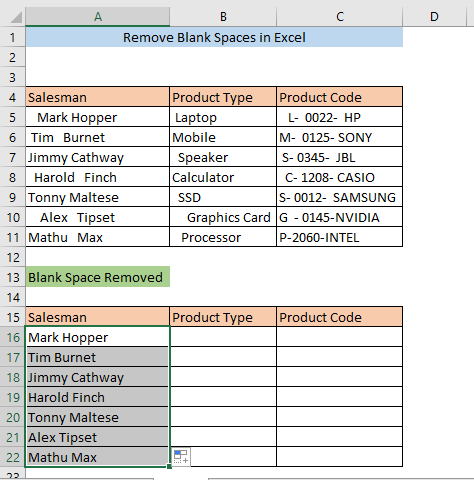
Прочитајте више: Како уклонити размак испред текста у Екцел-у
2. Наредба Финд анд Реплаце
Коришћење Финд анд Реплаце је још један начин за уклањање празних простора. Прво изаберите ћелије из којих желите да уклоните празна места и идите на Почетна&гт; Уређивање &гт; Пронађите &амп; Изаберите &гт; Замени
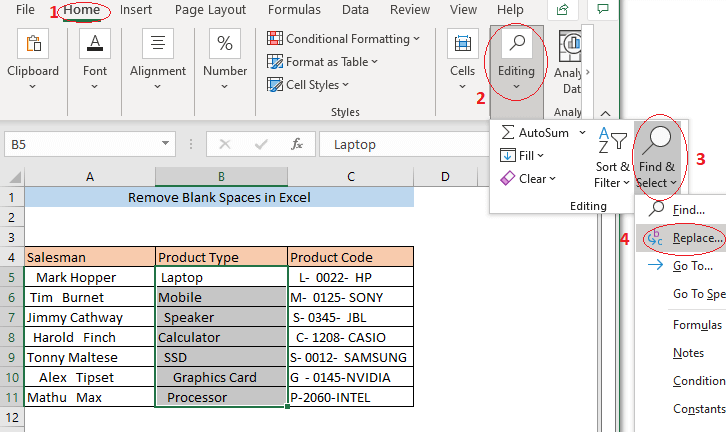
Сада ће се појавити прозор Пронађи и замени . Уметните један размак у поље Пронађи шта и кликните на ЗамениСве .
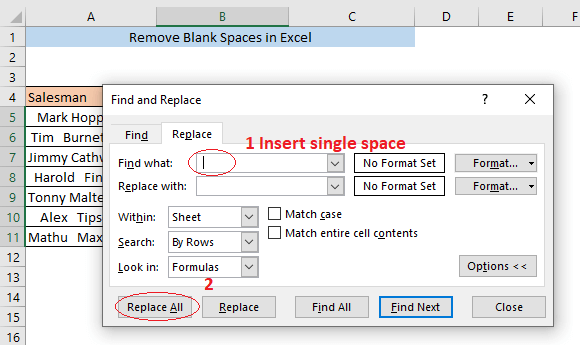
Сада ће се појавити оквир за потврду који приказује број замена. Кликните на ОК у овом пољу и затворите прозор Пронађи и замени .
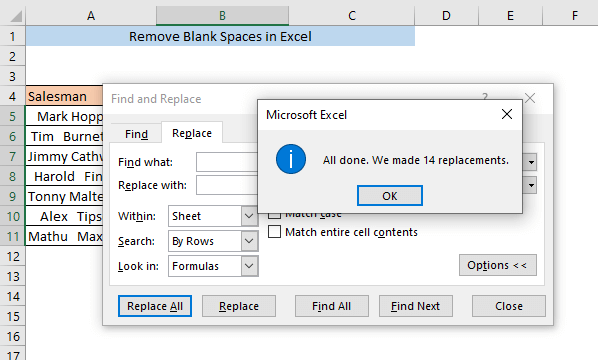
Сада можете видети да су сви празни простори уклоњени уклоњено из изабраних ћелија.
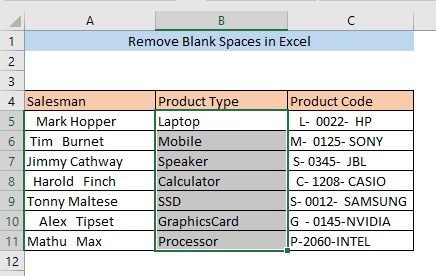
Прочитајте више: Како уклонити размаке у ћелији у Екцел-у
3. СУБСТИТУТЕ функција за уклањање празних простора
Можете такође користити функцију СУБСТИТУТЕ да бисте уклонили празна места. Унесите следећу формулу у ћелију Б16 ,
=SUBSTITUTE(B5, " ", "") Овде, функција замене ће уклонити размаке из изабране ћелије Б5 .
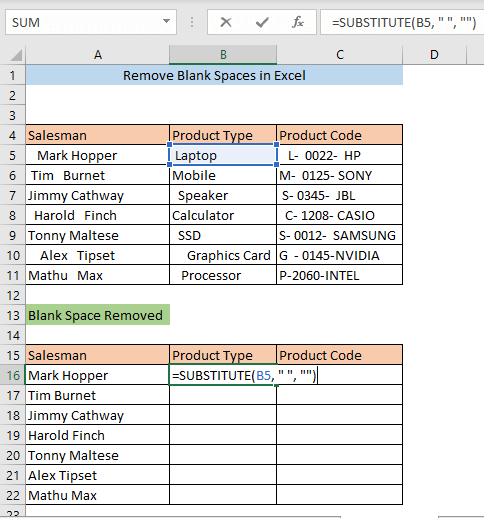
Притисните ЕНТЕР и добићете текст без празних места у ћелији Б16 .
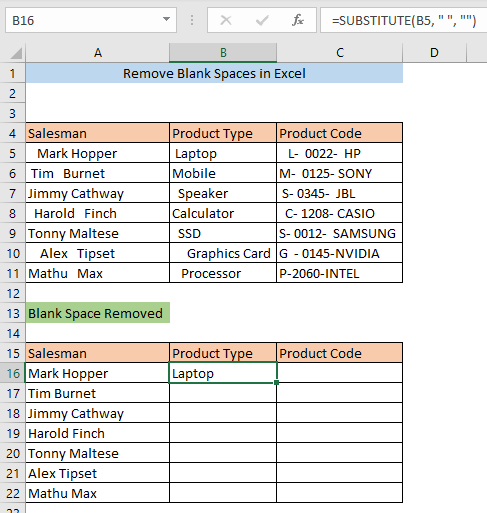
Превуците ћелију Б16 да бисте применили формулу за све остале ћелије колоне Б .
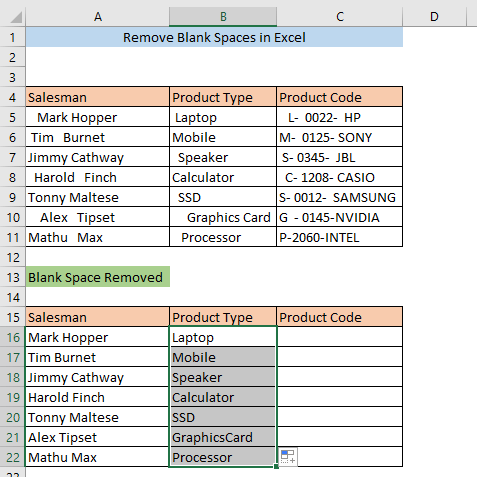
Слична читања:
- Уклоните све размаке у Екцел-у (9 метода)
- Како уклонити заостатке Размаци у Екцел-у (6 једноставних метода)
- Уклоните водећи простор у Екцел-у (5 корисних начина)
4. Уклоните празан простор помоћу функције РЕПЛАЦЕ
Коришћење функције РЕПЛАЦЕ је још један начин за уклањање празних места. Откуцајте следећу формулу у ћелију Б16 ,
=REPLACE(B5,1,LEN(B5)-LEN(TRIM(B5)),"") Овде, функција ЛЕН даје дужину низа ћелије Б5 . LEN(B5)-LEN(TRIM(B5) део даје број празних места. Коначно, РЕПЛАЦЕ функција замењује оригинални текст низом без празних места.
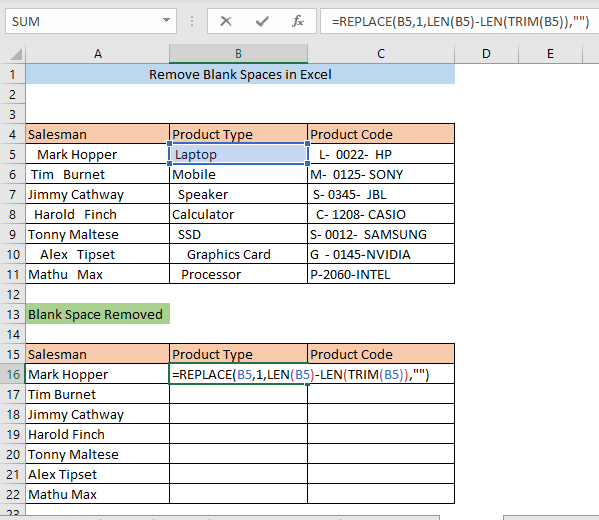
Притисните ЕНТЕР и добићете текст без празних места у ћелији Б16 .
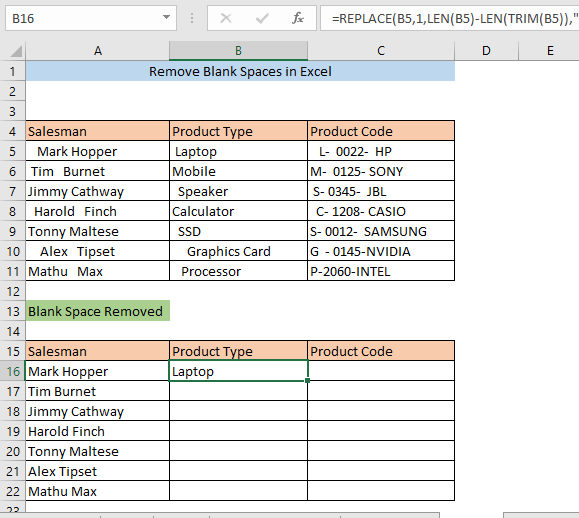
Превуците ћелију Б16 да бисте применили формулу за све остале ћелије колоне Б .
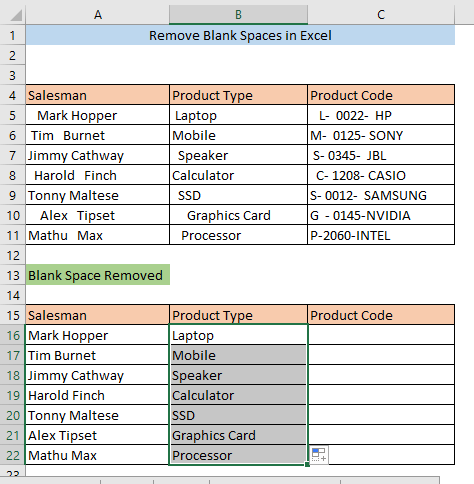
5. Тект то Цолумн Феатурес за уклањање празних простора
Можете користити и функције Тект то Цолумн да бисте уклонили празне просторе из колона. Прво изаберите колону и идите на Подаци&гт; Алатке за податке &гт; Текст у колоне
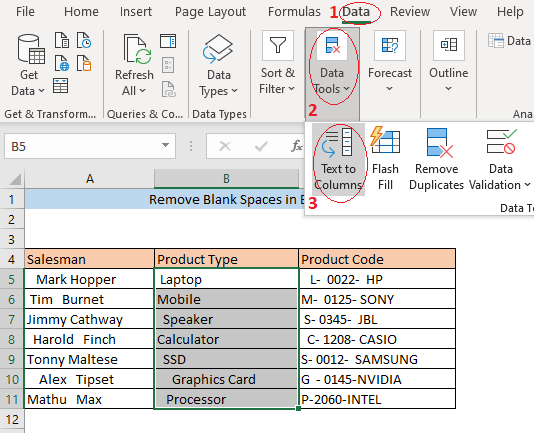
Након тога ће се појавити прозор под називом Чаробњак за претварање текста у колоне . Изаберите Фиксна ширина и кликните на Даље .
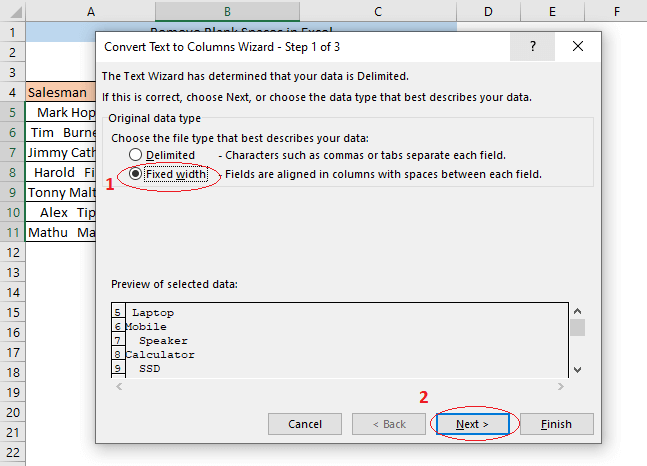
У другом кораку, померите вертикалну линију на крај текста и кликните на Даље.
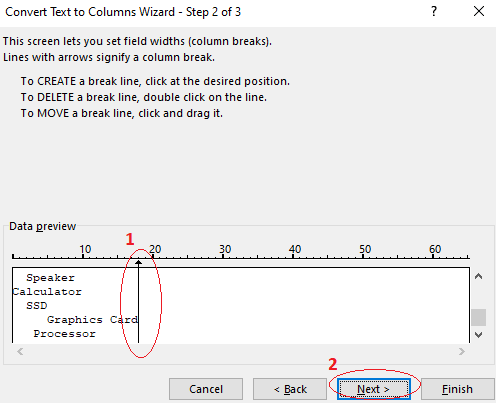
У последњем кораку изаберите Опште и кликните на Заврши.
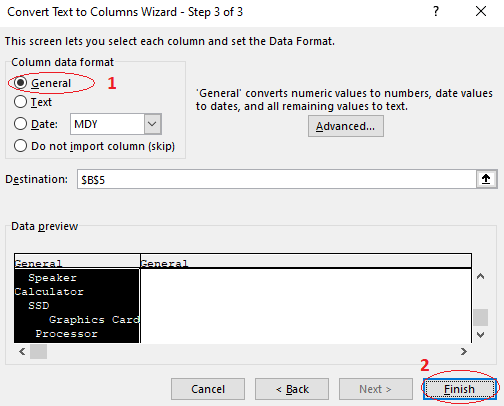
Сада можете да видите, ћелије ваших изабраних колона немају празних места.
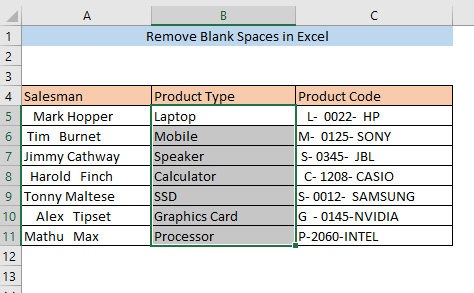
6. ВБА за уклањање празних простора
Други начин за уклањање празних простора је прављење прилагођене функције помоћу Мицрософт Висуал Басиц апликација (ВБА) . Прво притисните АЛТ+Ф11 . Отвориће прозор ВБА . Сада у прозору ВБА са панела Пројекат кликните десним тастером миша на име листа. Појавиће се падајући мени. Кликните на Инсерт из падајућег менија да бисте га проширили и изаберите Модуле .
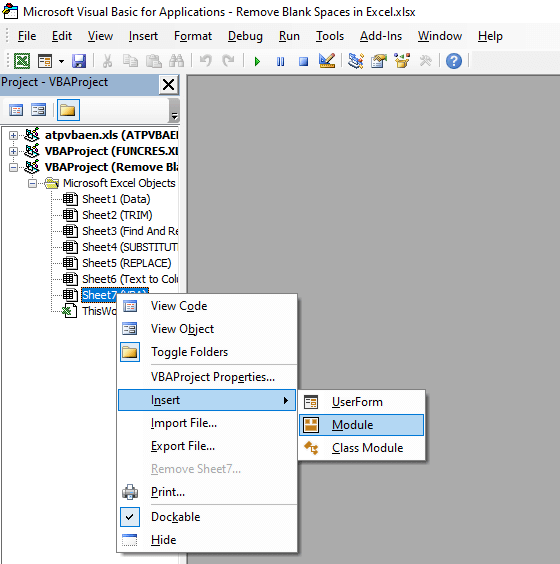
Сада, аПојавиће се прозор Модуле(Цоде) .
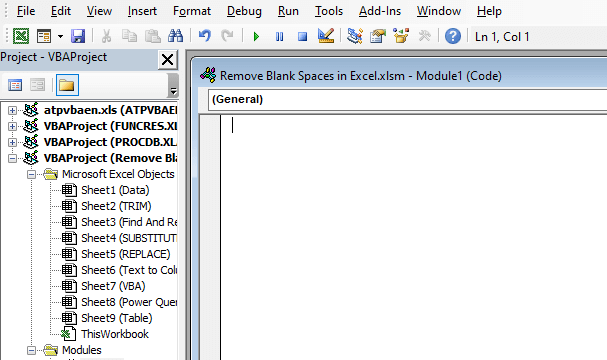
Убаците следећи код у Модуле .
6414
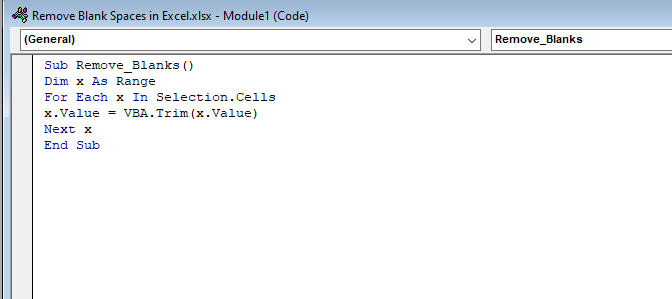
Након уметања кода, затворите прозор ВБА . Сада изаберите свој скуп података и идите на Приказ &гт; Макрои .
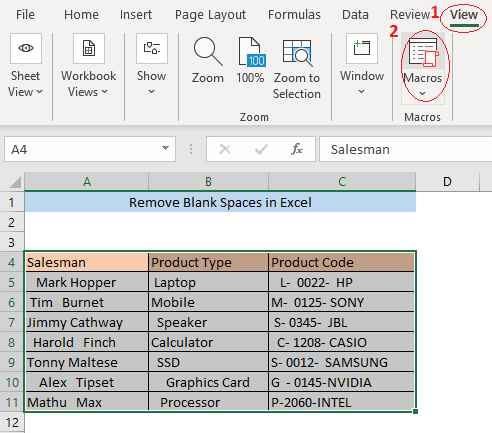
Појавиће се прозор Макро . Притисните Рун.

То ће уклонити све непотребне празне просторе из вашег скупа података.
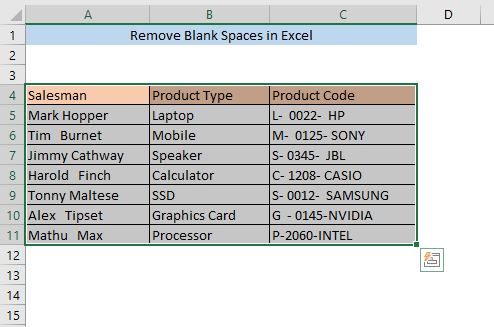
7. Повер Куери за уклањање празних простора
Коришћење Повер Куери је још један метод за уклањање празних простора. Изаберите свој скуп података и идите на Подаци &гт; Преузми податке &гт; Из других извора &гт; Из табеле/опсега
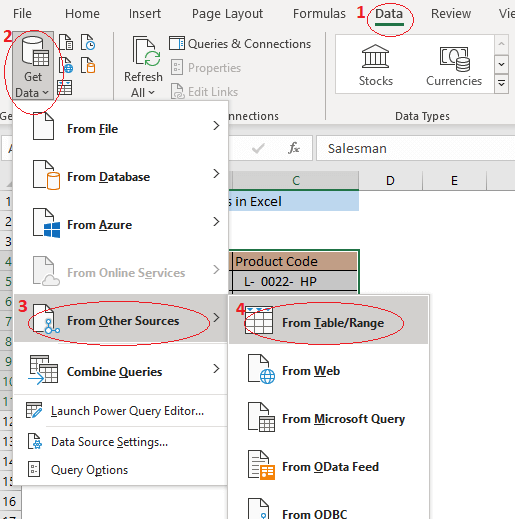
Појавиће се оквир Креирај табелу . Притисните ОК .
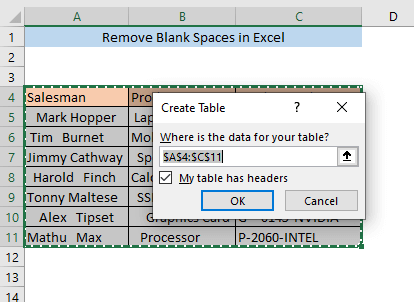
Сада ће се отворити прозор Повер Куери Едитор прозор.
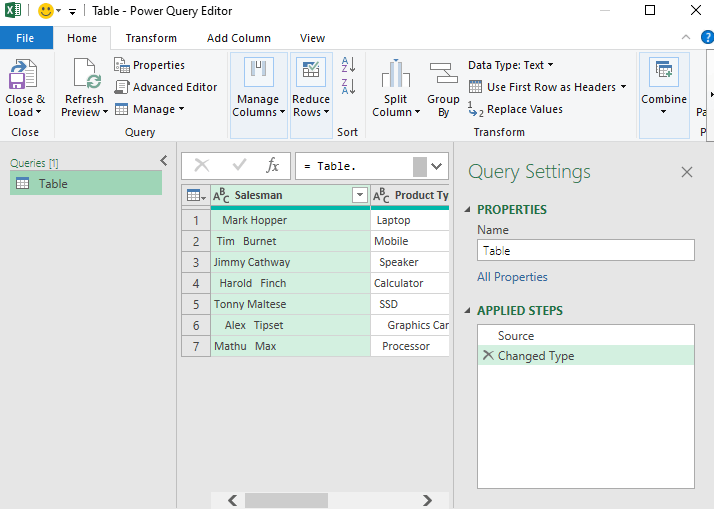
Можете да видите да су сви ваши подаци увезени у прозору.
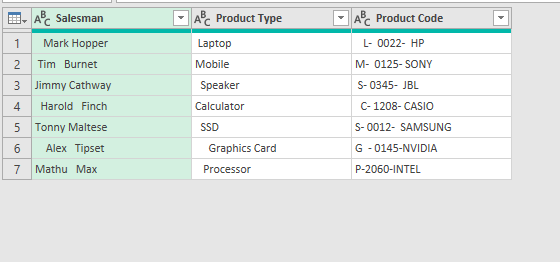
Сада кликните десним тастером миша на било које заглавље и изаберите Трансформирај &гт; Скратите .
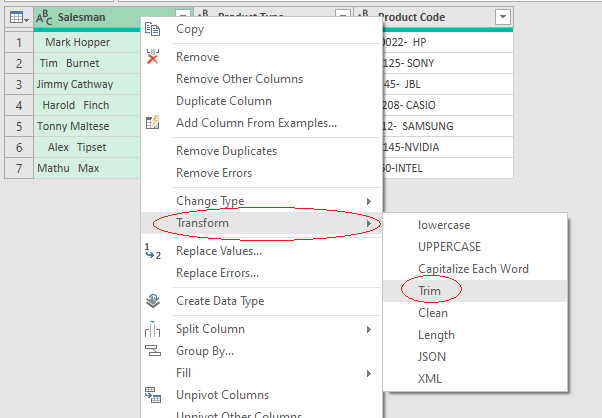
Поновите исти поступак за све колоне. Уклониће празна места.
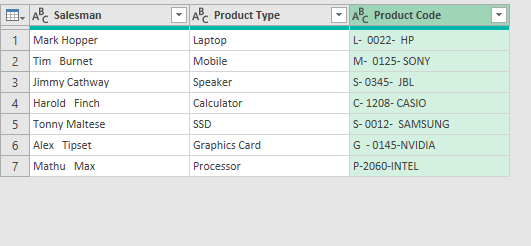
Сада са почетне картице изаберите Затвори &амп; Учитај .
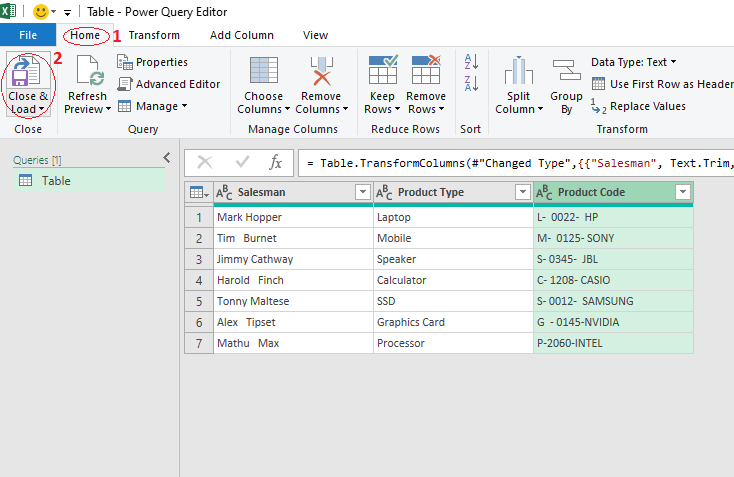
Сада можете да видите да су подаци увезени у вашу Екцел датотеку у нови лист под називом Табела.
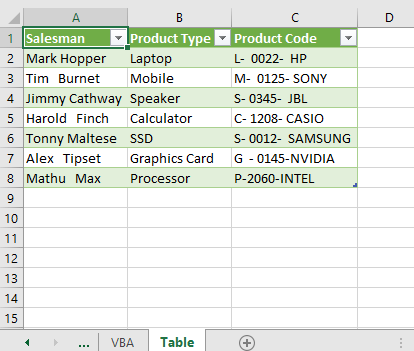
Закључак
Ручно уклањање празних места може бити веома заморно. Било која од горе описаних метода ће вам омогућити да уклоните празна места из вашег скупа података са неколикокликови. Надам се да вам је овај чланак био користан. Ако имате било какву забуну, оставите коментар.

